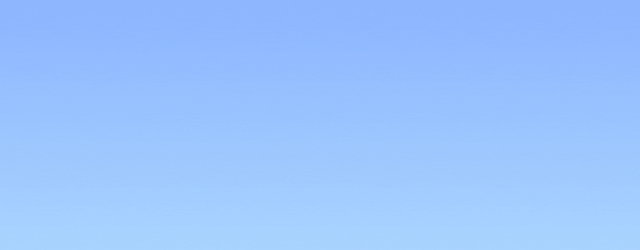
大家好,我是专注电脑优化的W优化大师
今天给大家介绍十种详细的Windows10系统优化方法,每一步怎么做都明明白白告诉你~
1. 关闭 Windows Defender 和 Windows 更新(防病毒功能看个人需求是否关闭)
打开本地组策略编辑器:右键点击Win图标,选择“运行”,输入gpedit.msc,点击进入。

禁用 Windows Defender:依次导航至“计算机配置” -> “管理模板” -> “Windows组件” -> “Microsoft Defender 防病毒”。双击并启用“关闭Windows Defender”。
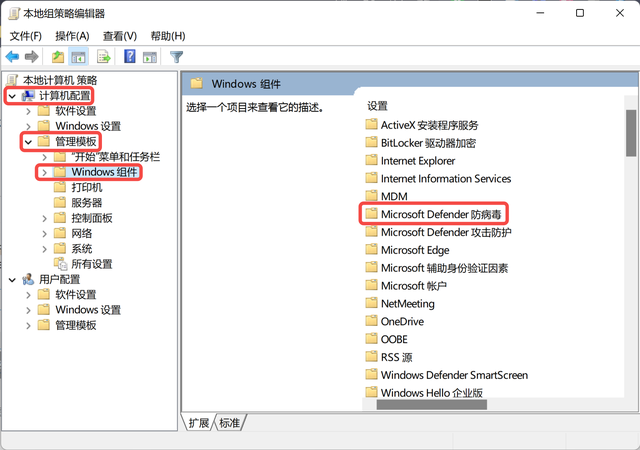
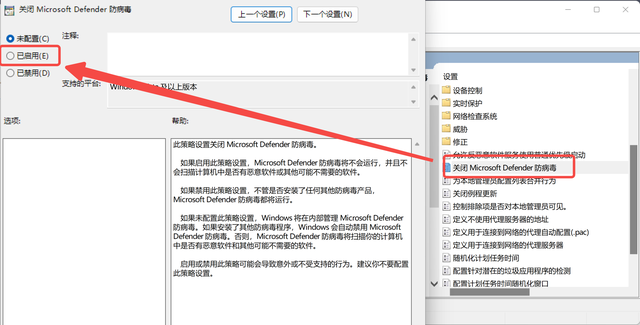
禁用实时保护:在同一页面,找到“实时保护”并进行同样的操作。
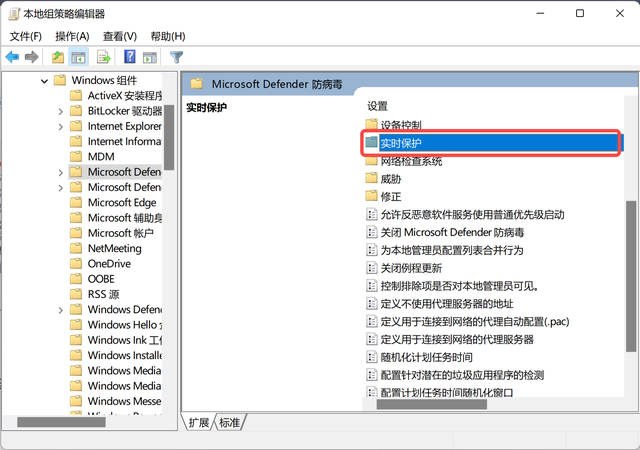

关闭Windows更新:返回到“计算机配置”,找到“Windows更新”,并设置为禁用。
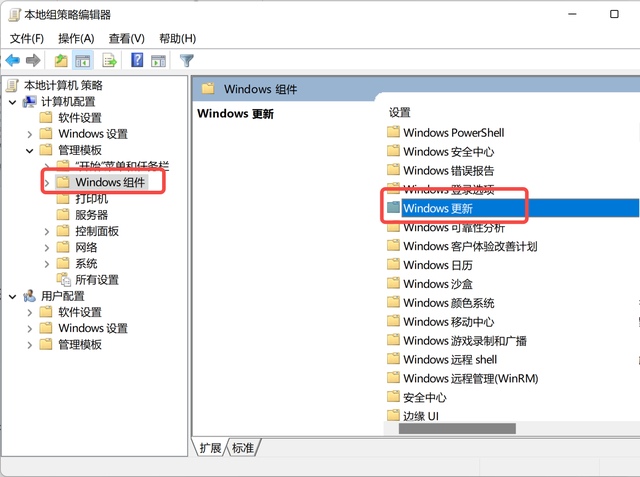
2. 关闭用户账户控制(UAC)
打开系统配置:右键点击Win图标,选择“运行”,输入msconfig,点击确定。
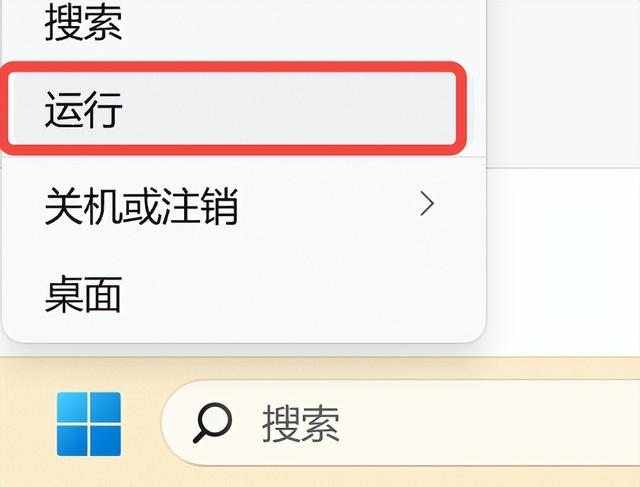
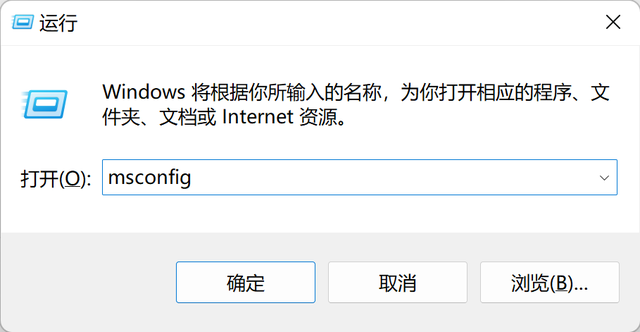
禁用UAC:在系统配置中进行相应设置。

优化开机速度:勾选“无GUI引导”。
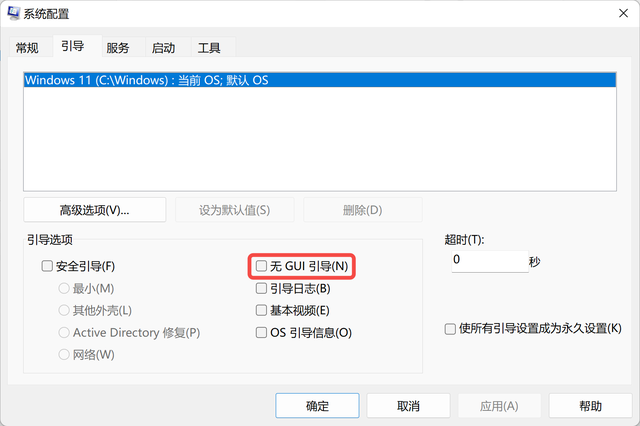
3. 关闭不必要的Windows服务
打开服务管理器:右键点击“此电脑”,选择“管理”,然后选择“服务”。
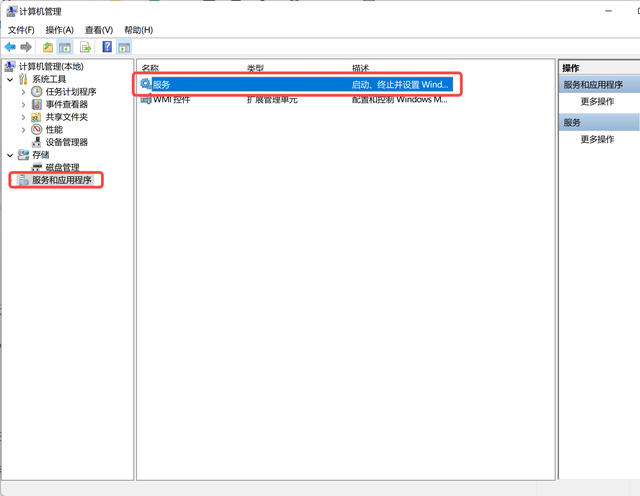
禁用特定服务:如“Connected User Experiences and Telemetry”、“Diagnostic Execution Service”、“HomeGroup Listener”等。

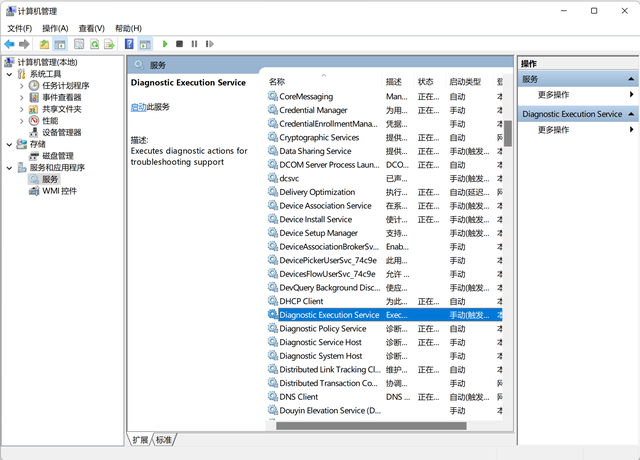
4. 关闭系统界面特效
打开系统属性:右键点击“此电脑”,选择“属性”,然后选择“高级系统设置”。
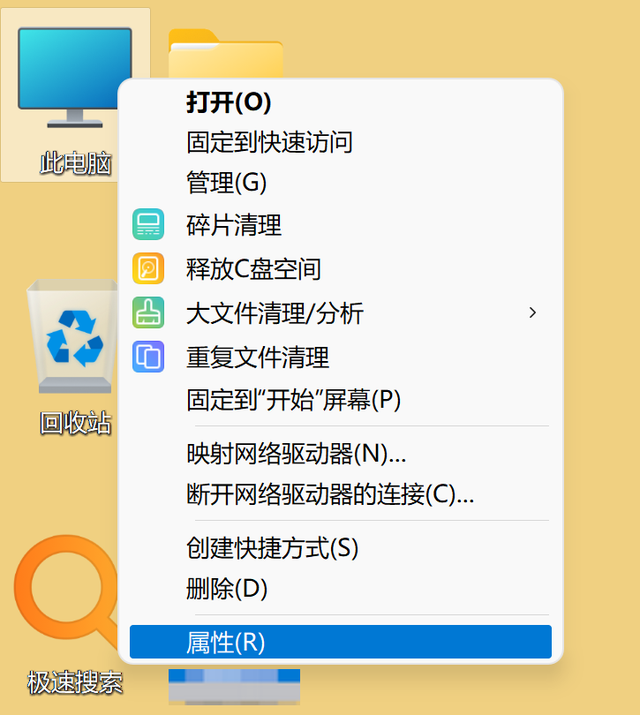
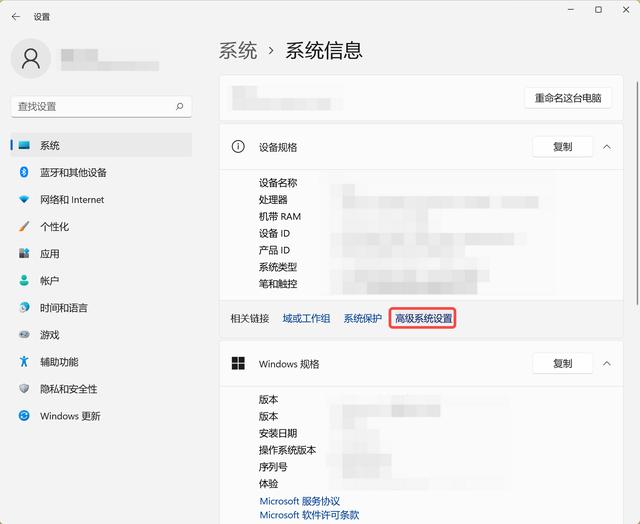
调整性能设置:在“高级”选项卡下,点击“性能”下的“设置”。选择“最佳性能”,并根据需要调整其他选项。

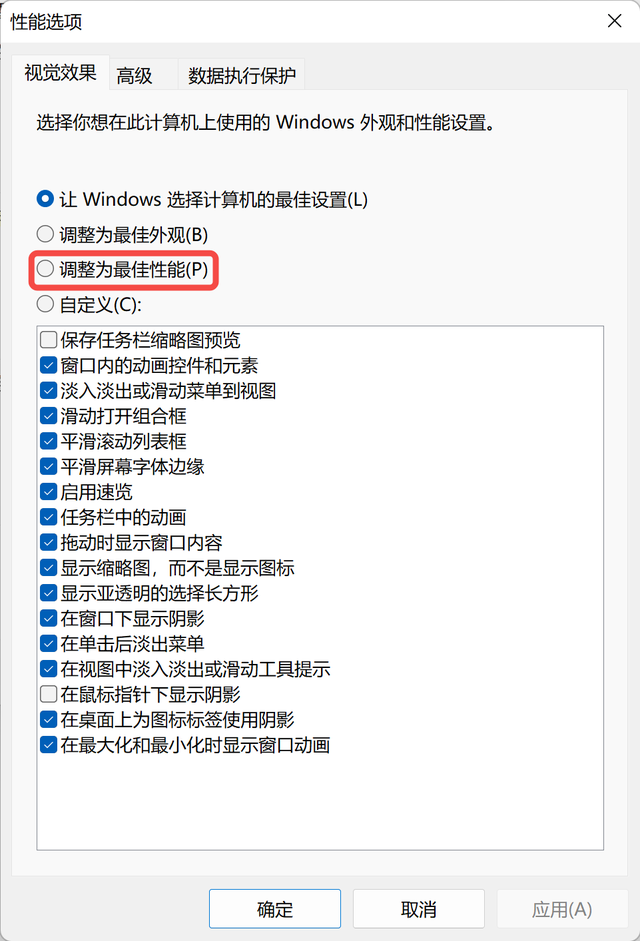
5. 设置Windows 10自动登录
打开用户账户设置:右键点击Win图标,选择“运行”,输入netplwiz,点击确定。
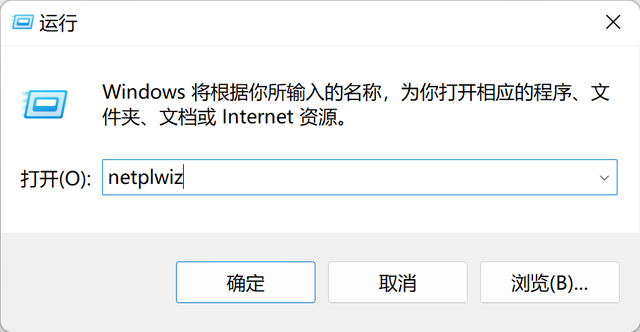
设置自动登录:取消用户需要输入用户名和密码的选项,并设置开机密码。
6. 清理垃圾软件
使用 W优化大师 清理工具:下载Windows优化大师官网_Windows优化大师下载_系统一键优化加速,C盘清理扩容,弹窗拦截并运行W优化大师进行系统清理和优化。
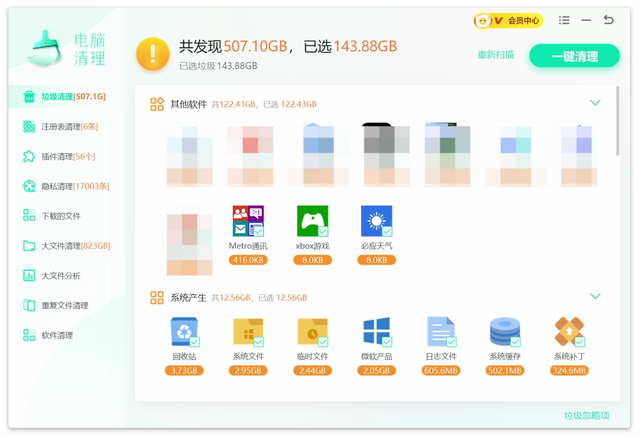
注意事项
这些优化步骤适用于熟悉Windows操作的高级用户。
在进行这些优化之前,请确保您已备份重要数据,以防万一。
优化效果可能因电脑配置和个人使用习惯而异。
如果真的不会,那就用W优化大师等软件进行自动优化清理和优化,方便又简单。
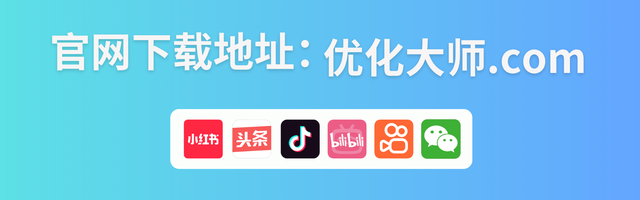
 鲁公网安备37020202000738号
鲁公网安备37020202000738号